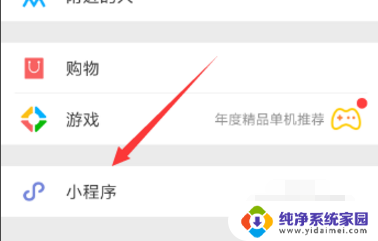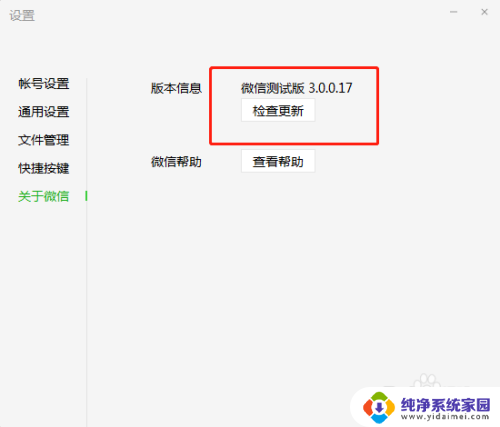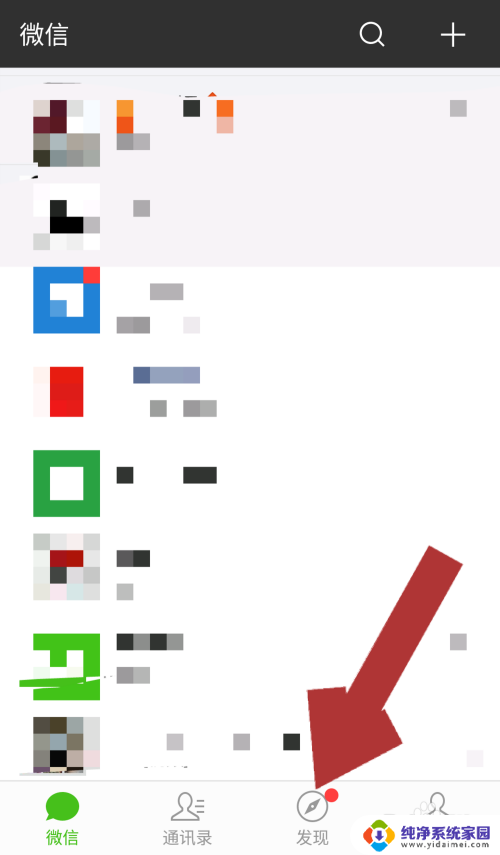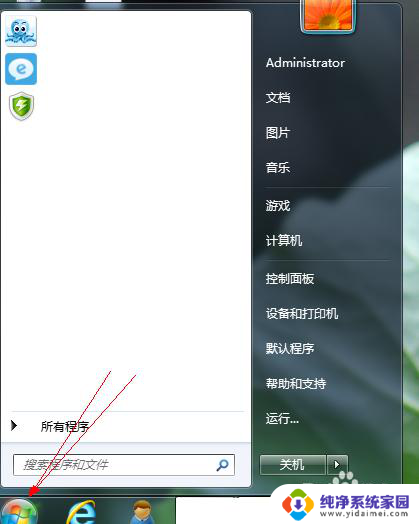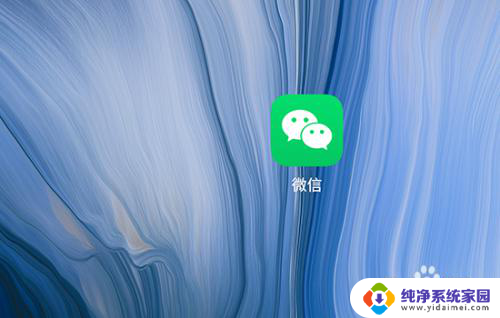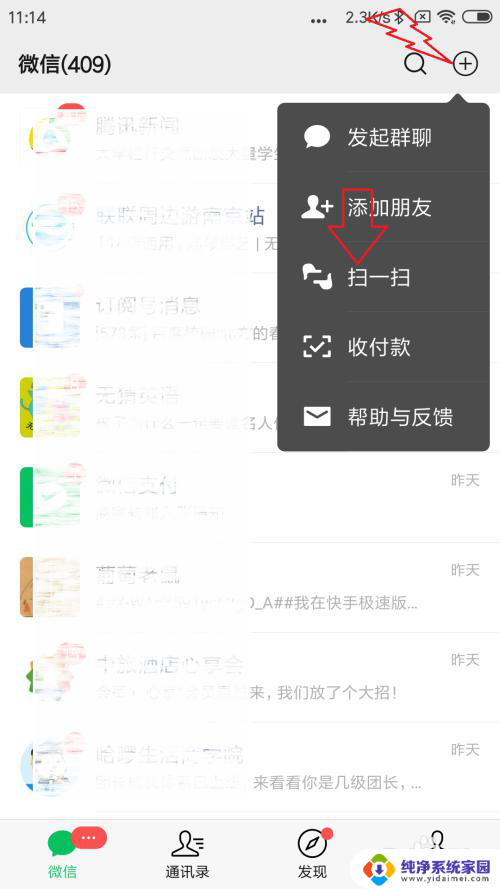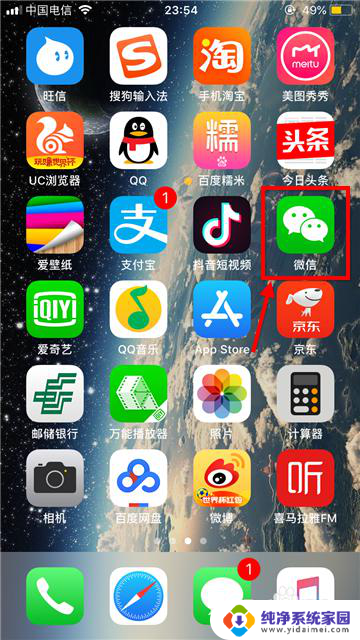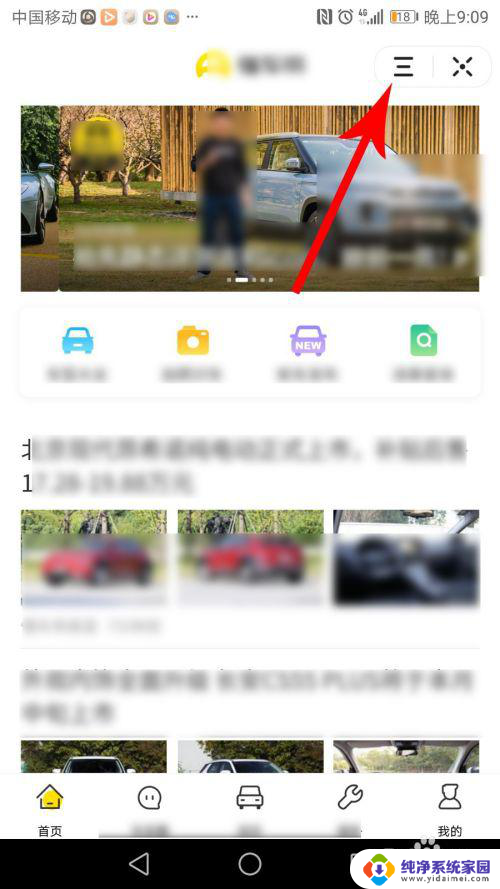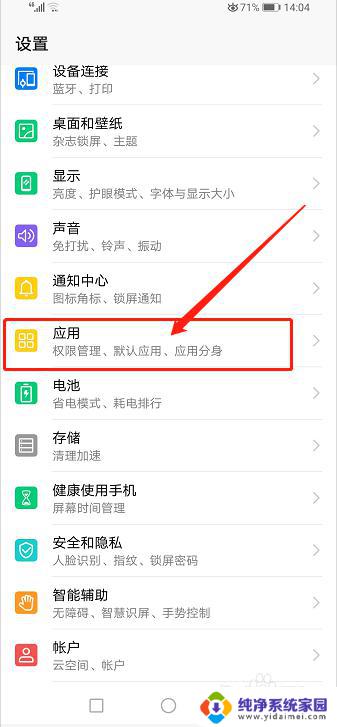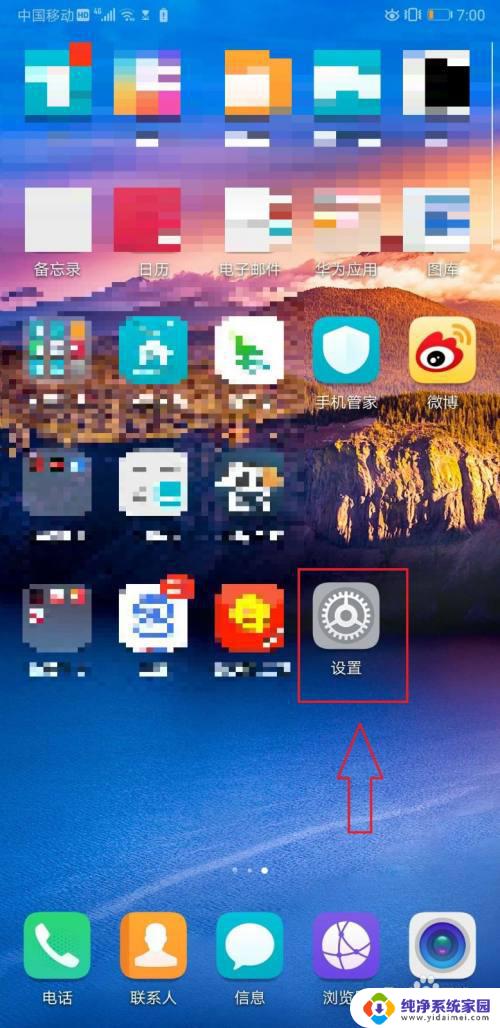微信小程序到桌面 微信小程序如何添加到桌面
微信小程序到桌面,随着移动互联网的快速发展,微信小程序成为了人们生活中不可或缺的一部分,微信小程序的便捷和实用性让用户越来越喜爱,而现在更是有了一个令人兴奋的新功能——将微信小程序添加到桌面。这一功能的推出,为用户提供了更加方便快捷的使用体验,使得微信小程序可以像手机应用一样随时随地快速打开。微信小程序如何添加到桌面呢?接下来我们将为大家详细介绍这一操作方法。
操作方法:
1.打开手机微信,进入微信首页,点击页面下方的“发现”,进入微信的发现页。
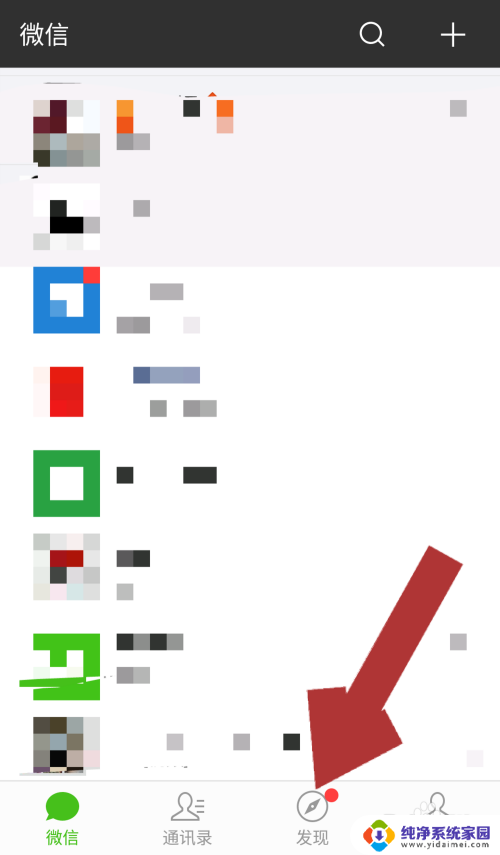
2.进入微信的发现页后,点击“小程序”。进入微信小程序页面,页面中有附近的小程序、我的小程序、最近使用的小程序。
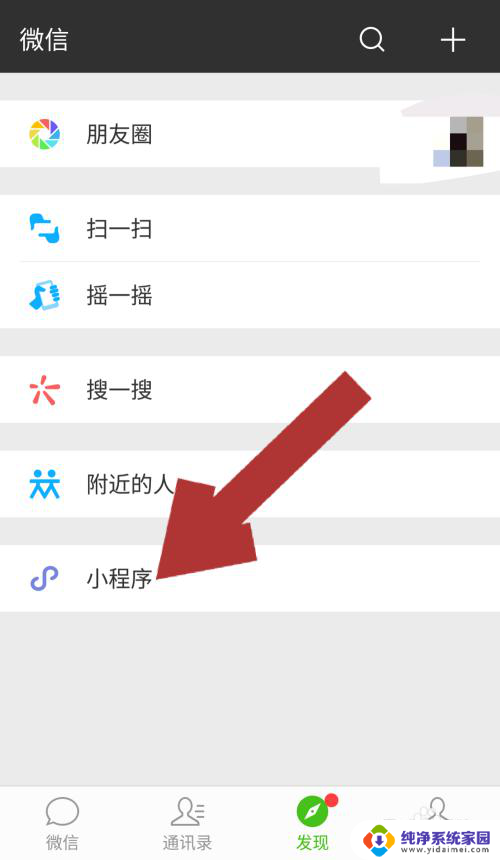
3.在小程序页面中,找到我们想要添加到手机桌面的小程序。点击该小程序名称,进入小程序中。
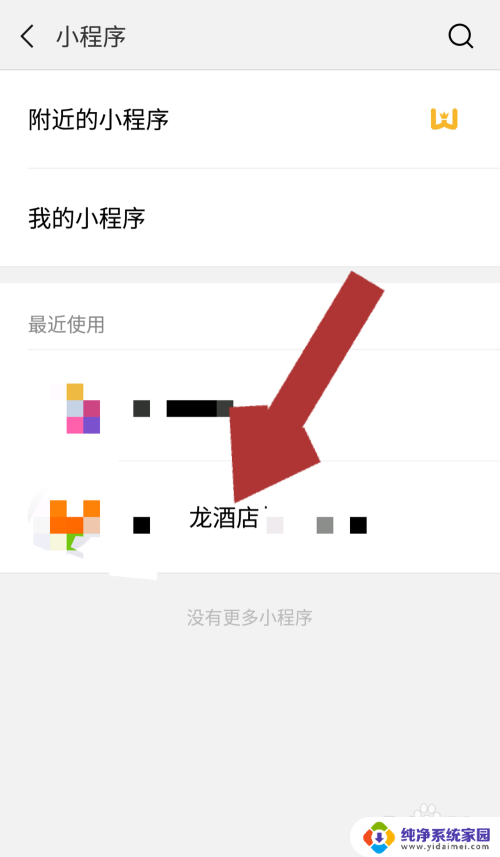
4.进入我们想要添加到桌面的小程序后,点击页面右上角的“...”,页面下方会出现对应的操作功能。
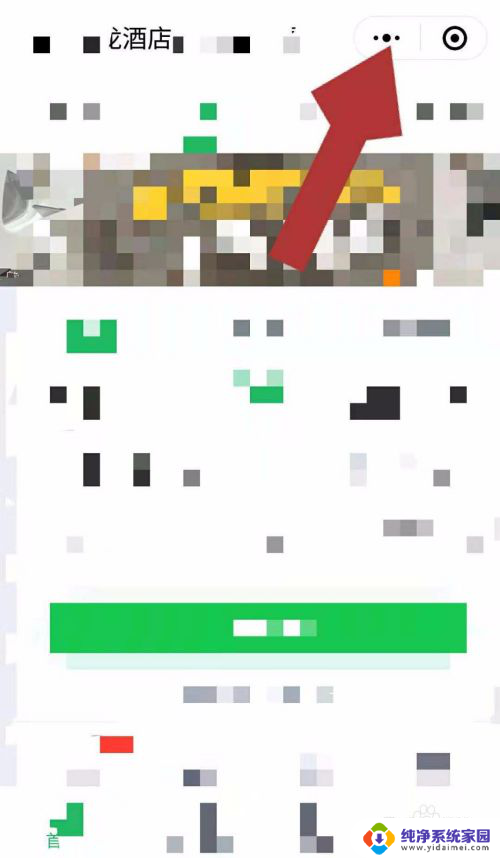
5.点击页面中操作功能中的“添加到桌面”,这样该小程序就添加到我们手机的桌面了。
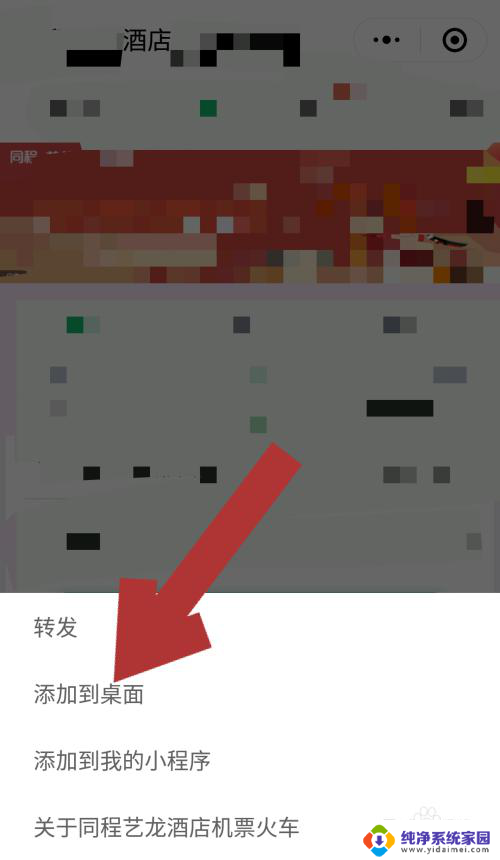
6.返回手机桌面,就可以看到我们刚刚添加的小程序了。以后再使用该小程序就不用再在微信里边操作了,直接在手机桌面就可以使用,
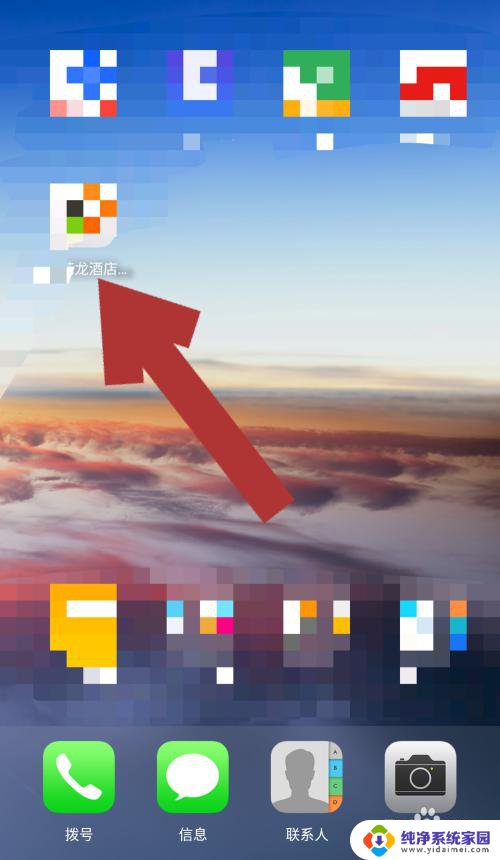
以上是将微信小程序转移到桌面的所有内容,如果您遇到这种情况,您可以按照以上方法解决,希望这对大家有所帮助。